如何在Windows 11系统中关闭硬盘加密功能
番茄系统家园 · 2024-04-12 03:03:54
近期有部分用户反馈,在使用Windows 11操作系统时,由于硬盘被加密导致出现访问受限的问题,想要解除硬盘加密却又不明了具体的操作步骤。为此,本文特地整理了关于在Windows 11系统中关闭硬盘加密功能的具体方法,以帮助有此需求的用户顺利解决问题。下面就请大家一起来详细了解如何在Windows 11中关闭硬盘加密,以便恢复正常的数据访问。
关闭方法
1、双击打开“此电脑”,在其中找到被加密的硬盘,右击选择列表中的“显示更多选项”。
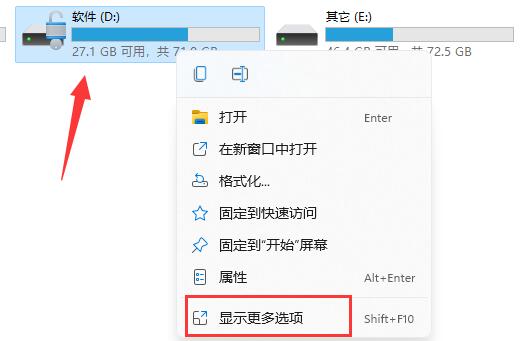
2、接着选择选项列表中的“管理Bitlocker”。

3、进入到新的界面后,点击其中的“关闭Bitlocker”。

4、然后会弹出一个提示窗口,点击“关闭Bitlocker”。

5、最后等待解密结束即可。

扩展阅读
| 磁盘问题 | |||
| 设置下载文件保存磁盘 | 关闭硬盘加密功能 | 只有C盘添加D盘的方法 | D盘无法读取 |
| storsvc.dll | win11磁盘划分 | c盘数据恢复 | |
猜你喜欢
最新应用
热门应用





















